开篇核心突出:当您的电脑屏幕突然开始慢慢变暗,直至完全黑屏,这可能是您首次遇到并且想要解决的问题。本文将详细介绍如何设置电脑以防止自动黑屏,并分析可能...
2025-04-04 0 电脑
当我们沉浸在电脑带来的多媒体体验中,突然声音变小,尤其是切屏时出现这种情况,通常让人一头雾水,甚至有些沮丧。究竟是什么导致了电脑切屏时声音变小?我们应该如何找出解决办法?本文将围绕这个问题进行详细探讨,并提供切实可行的解决方案。
当您在使用电脑时,如果遇到从全屏应用程序切换到桌面或其他窗口时声音突降,通常可能是由于以下几个原因:
系统音量设置问题
音频驱动程序问题
音频输出设备问题
应用程序设置问题
系统软件冲突
接下来,我们会逐一排查这些可能性,并提供解决方法。
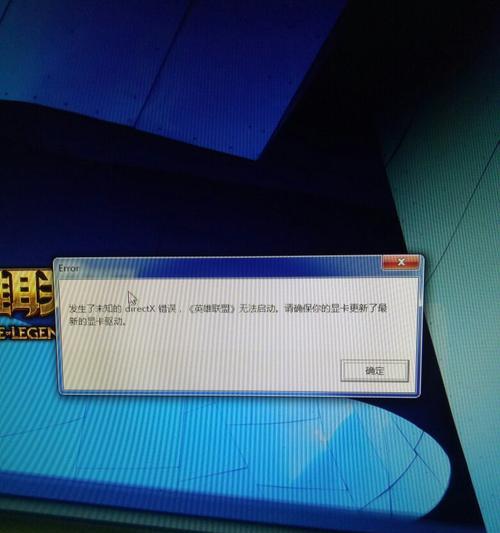
1.检查全局音量设置
首先确认系统音量没有被无意间调低。可以尝试在全屏程序和窗口之间切换时,观察系统托盘的音量控制图标,看看是否有变化。如果音量确实被调低了,请重新调整音量至适当的水平。
2.调整特定应用的音量设置
不是所有的音量问题都与系统全局设置有关。有时候,单独的应用程序可能会有自己的音量控制设置。比如,在某些视频播放器或音乐播放软件中,可能需要单独调整应用内部的音量。
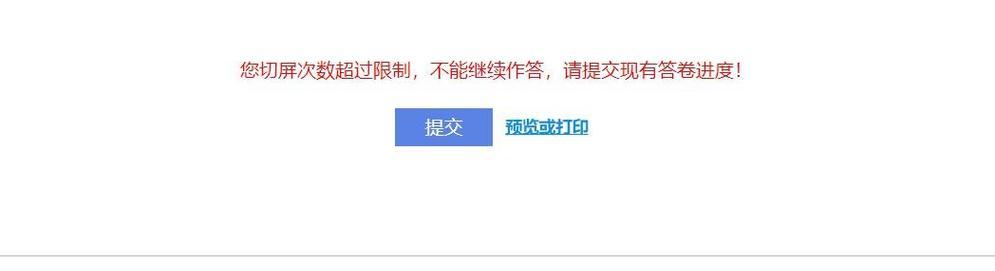
1.确认驱动程序更新
过时的音频驱动程序可能会导致多种古怪的问题,包括声音大小突变。访问您声卡的官方网站,检查是否有可用的更新。如果有,按照指南更新您的音频驱动程序。
2.驱动程序回滚与重装
如果在更新驱动后问题依旧,您可以尝试将驱动程序回滚到之前的版本。如果这还不行,可以卸载当前驱动程序并重新安装。记住,在操作过程中,一定要确保下载的驱动程序是为您的声卡型号准确无误的。

1.检查音频输出设备选择
在电脑的声音设置中,确保选择了正确的音频输出设备。如果您有多个外接设备,系统可能会错误地选择音频输出设备,导致声音输出问题。
2.检查设备连接和硬件
有时候,音频输出设备的连接问题或硬件故障也会导致此类问题。请检查所有连接线缆是否牢固,必要时更换音频输出设备进行测试。
1.应用程序内部音量检查
有些应用程序,尤其是视频播放器或游戏,可能具有独立的音量控制。确保应用程序内部的音量设置没有被降低或静音。
2.应用程序音频增强设置
一些应用程序可能有音频增强或均衡器设置,这些设置可能会在您切换窗口时影响音量。检查这些设置以确保它们没有在切换窗口时自动调整音量。
1.任务栏图标和系统托盘检查
有时候,安装的第三方软件会在系统托盘创建额外的图标,并可能包含音频控制或增强功能。检查这些图标,看看是否有第三方软件在影响音频输出。
2.关闭不必要的音频增强程序
如果上述情况成立,您可能需要关闭或重新设置这些第三方音频服务。这通常可以在软件的设置中找到,或者通过任务管理器结束相关进程。
电脑切屏时声音变小是个多步骤问题,需要系统地排查多个可能的原因。通过调整系统音量设置、更新音频驱动程序、检查输出设备、优化应用程序设置,以及监测系统软件冲突,我们能够找到问题的根源并加以解决。遵循上述步骤,相信您能恢复电脑的正常声音输出,继续享受无干扰的多媒体体验。
标签: 电脑
版权声明:本文内容由互联网用户自发贡献,该文观点仅代表作者本人。本站仅提供信息存储空间服务,不拥有所有权,不承担相关法律责任。如发现本站有涉嫌抄袭侵权/违法违规的内容, 请发送邮件至 3561739510@qq.com 举报,一经查实,本站将立刻删除。
相关文章
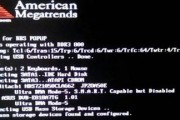
开篇核心突出:当您的电脑屏幕突然开始慢慢变暗,直至完全黑屏,这可能是您首次遇到并且想要解决的问题。本文将详细介绍如何设置电脑以防止自动黑屏,并分析可能...
2025-04-04 0 电脑

随着科技的发展,使用电脑进行日常工作和娱乐变得越来越普遍。但很多用户可能会遇到一个令人头疼的问题:电脑磁盘空间莫名其妙地“缩小”了。明明没有安装很多程...
2025-04-04 0 电脑

千元预算打造双路电脑配置指南:精打细算买对不买贵正文开篇即明:在有限的预算内打造一台双路电脑,看似挑战,实则可行。本文将为预算紧张但又渴望性能...
2025-04-04 1 电脑
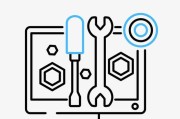
在数字化时代,图标作为图形语言的重要组成部分,被广泛应用于网站、软件界面和移动应用中。一个美观且寓意明确的图标能够让用户更快地理解和使用产品。如何绘制...
2025-04-03 4 电脑
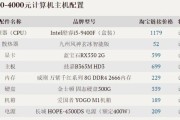
电脑配置是衡量一台计算机性能的重要尺度,但在查看电脑配置图集时,许多人可能并不知道如何入手,以获得最清晰和有用的信息。本文为你提供详尽的指导,帮助你更...
2025-04-03 4 电脑
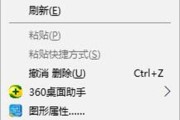
在电脑的日常使用中,个性化的定制可以让我们有更好的使用体验。其中一个简单而直接的方式就是自定义图标样式。不少人可能不清楚电脑图标怎么设置,亦或如何调整...
2025-04-03 4 电脑